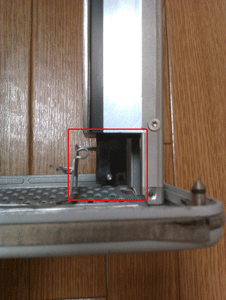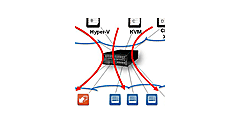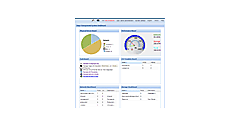前回では、G4 Cubeの仮組みまでを完了しました。今回は、いよいよメインイベントとなる、本番の組み立てです。
組み立ての前にお知らせですが、もともと予定していたパーツではうまくケースに収まらないものがあったため、一部、内容を変更させて頂きました。
前回から変更した点
1.インナーケース内に電源を格納する予定でしたが、外付けで使用することに変更しました。その電源接続部分を設置するため、背面パネルに接続用の穴を開けました。
2.IDE-SATA変換基盤で、CubeのDVD-ROMが認識できなかったため、新たにスロットイン式の DVD-ROMドライブを購入しました(左)。
それに伴い、スリムドライブSATAケーブルを購入しました(右)。
3.電源用の押しボタンスイッチを購入しました(※上のボタン部分のみ使用)
4.SSD用に、SATA3対応のSATAケーブル(ストレート)を購入しました。
以上が変更点です。
組み立て
それでは、ここからはいよいよ完成に向けて、以下の順番で組み立てていきます。
- ヒートシンクの取り付け
- 電源ボードの接着
- DVD-ROMの取り付け
- 支柱の取り付け(1)DVD-ROM側
- DVD-ROMのフレームの取り付け
- 電源接続先の取り付け
- スイッチの取り付け
- マザーボードの取り付け
- 支柱の取り付け(2)マザーボード側
- POWER LEDの取り付け
- 上面パネルの取り付け
- インナーユニットの格納
- 電源投入
ねじの取り付け以外の加工が必要な手順には、【用意するもの】を提示します。
ねじは、使用されているものが、直径3.2mmまたは3mmです。また、もともと使用されているものでなくとも、直径3.2mmまたは3mmのねじであれば、事足ります。
他のパーツと干渉しにくいで、皿子ねじ(頭が平らなもの)がおすすめです。
1. ヒートシンクの取り付け
ヒートシンク部分は切り取ってしまい、支柱のみになりましたが、このまま、「ヒートシンク」と表記します。
赤枠、青枠部分のスペーサーと、スペーサー受けを外します。
ヒートシンクのマザーボード側のねじと、ヒートシンクのDVD-ROM側のねじを取り付けます。
ヒートシンクを背面パネルへ取り付けます。
ヒートシンクの柱の、ハンドルとの接続部分(可動部分)を上に押し上げます。上がりきると、バネの上がる音がします。
ハンドルを差し込み、ねじ留めします。この時、ねじは、3mmの太さのものを使用します。
無線LANカードの取り付けが無い方は、ヒートシンクの支柱から、ヒートシンクまでの距離があるため、長いねじを使用すると付けやすいです。ねじ留めが終わったら完了です。